それが SORT関数 です。
このSORT関数を知るまでは、範囲を指定して右クリックして並べ替えをするとか、LARGE関数を使って大きい順に並べ替えたあとにVLOOKUP関数を使って、元の数値の横の文字を並べたりとか、面倒なことをしていました。
それがSORT関数を使えば、さまざまなデータの好きな部分で並べ替えて、別の位置に配置することまでしてくれるのです。
これで、また手作業を減らして失敗なくデータ加工ができます。
SORTを使ったデータ加工のやり方を紹介します。
◇元データを用意する
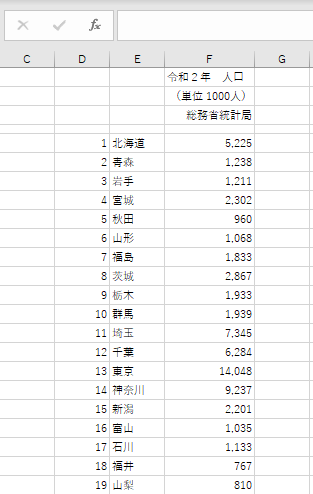
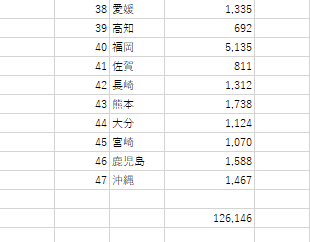
◇並べ替えして配置する場所をきめてSORT関数を入力
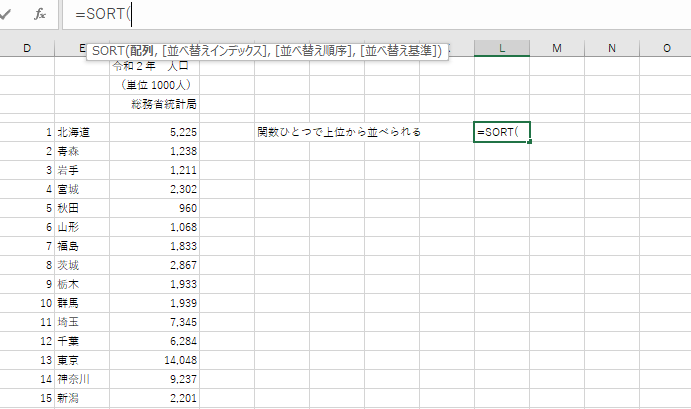
◇「=SORT(配列,並べ替えインデックス,並べ替え順序)」
配列とは元データから並べ替えしたい部分をさします。今回の例では「D5:F51」となります。県番号がある左上(D51)から51行目にある沖縄の人口(F51)までを指定します。
並べ替えインデックスとは、どの列を基準にして並べ替えるかです。今回は人口を基準に並べ替えます。人口は指定したなかで3列目なので「3」となります。
並べ替え順序は、小さいものから昇るときは1、大きいものから降りるときは‐1。今回は人口が大きい準にならべますから「‐1」となります。
すると「=SORT(D5:F51,3,-1)」となります。
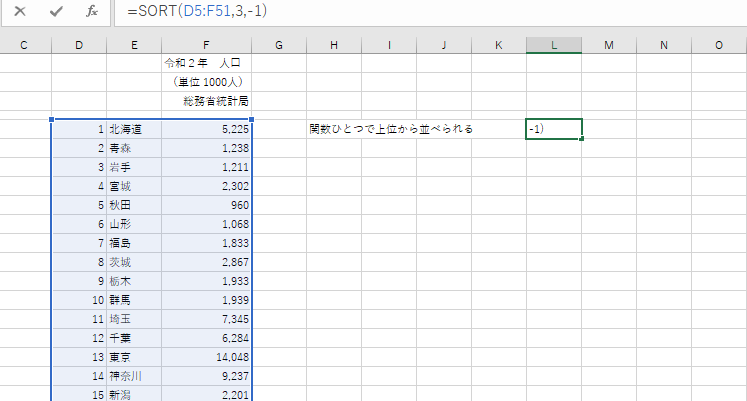
これでEnterを押すと、一発で並べ替えたデータが表示されます。
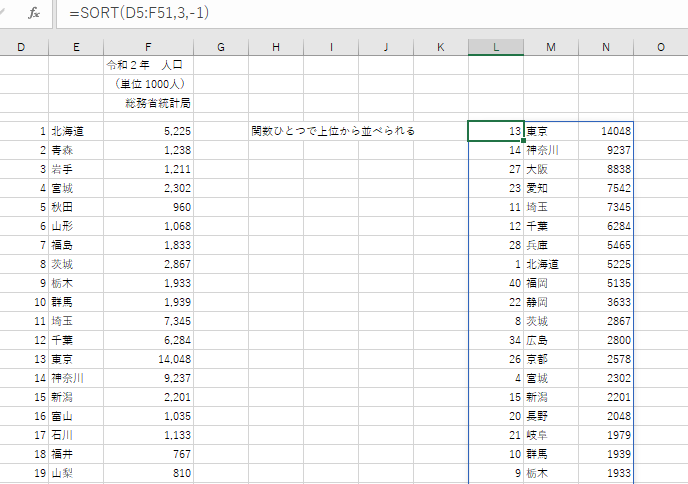
新たに表示されたデータを構成するセルの数は元データを同じものになります。
もちろん、SORTで作られたデータをコピーして数値として使えますので、コピーして別の位置にペーストし、少し加工して簡単に人口順位表が完成しました。
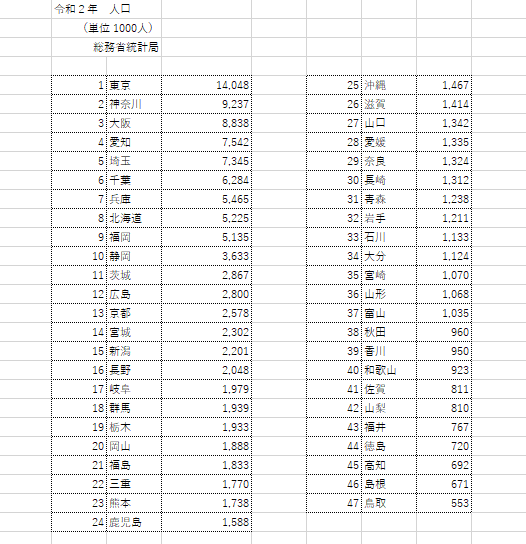
ショートカットを知ると楽しい
本当にもう少し早く覚えたかった関数でした。
元データをリンクなどに設定しておけば、リンク先を書き換えるだけで、並べ替えは自動でできるでしょう。
今回は令和2年の日本の人口を総務省統計局のデータからとりましたが、これの年数が変わってもすぐに対応できて便利だと思います。
エクセルの作業はできるだけ、手作業をなくした方が便利で間違いがないものです。
手作業で時間がかかると思ったときは、それをショートカットできる関数やマクロVBAのプログラムで何とかできないか考えるきっかけになります。
それがうまくいったときには楽しいものです。
そういったことをやらずに、手作業で単純作業をしているままの人よりも何倍も速く正確に作業ができるのは快適です。
